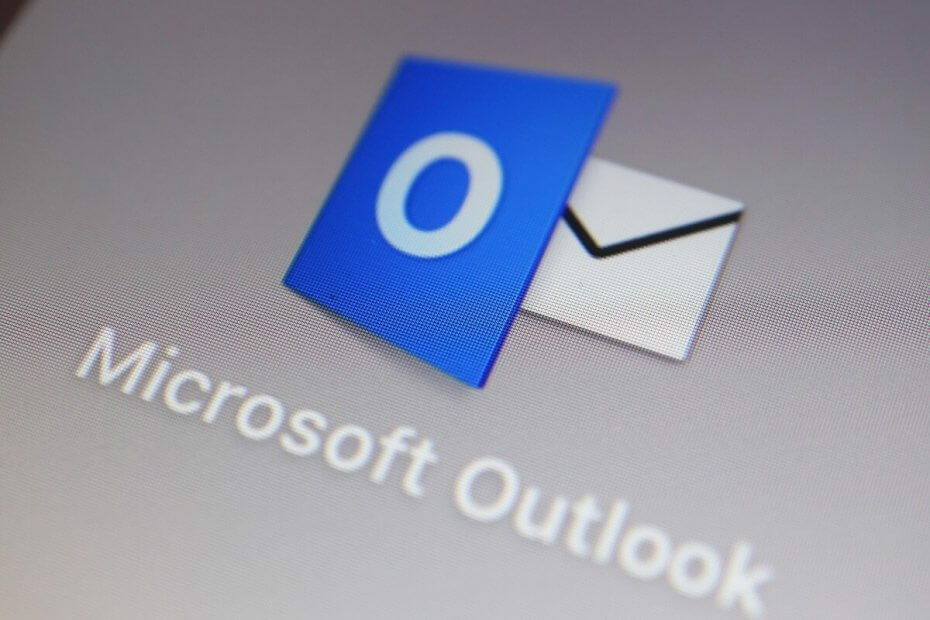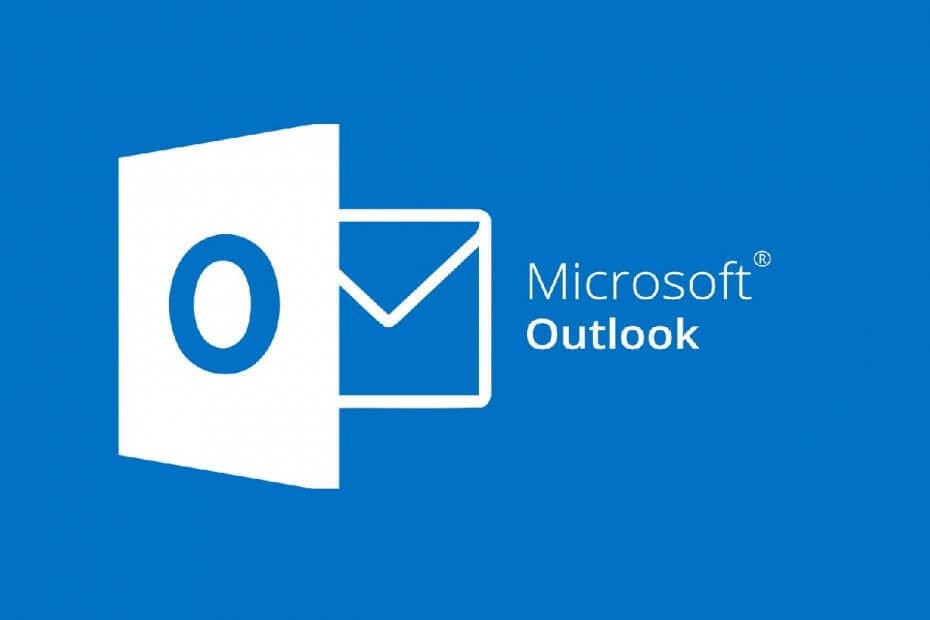Mantenha as tarefas concluídas guardadas com segurança com esses métodos
- Alguns de nossos leitores não querem ver as tarefas concluídas nas listas de tarefas porque são coisas do passado.
- Veja como ocultar suas tarefas concluídas do Outlook ou arquivá-las para exclusão posterior.

Terminou sua lista de tarefas? Não há necessidade de tê-los por perto. Neste artigo, você aprenderá como ocultar tarefas concluídas no Outlook.
Isso permitirá que você seja mais produtivo e passe para outras tarefas ativas que precisam de sua atenção. Então, aqui está como você faz isso.
O que acontece com as tarefas concluídas no Outlook?
Quando você conclui uma tarefa no Outlook, ela é movida da pasta Tarefas para a pasta Itens Concluídos. O único problema é que ele só se move de uma pasta para outra. A pasta concluída não permanece oculta.
Ter essas tarefas exibidas sempre Outlook abre na inicialização pode se tornar irritante para muitos.
É por isso que você pode precisar ocultar essas tarefas da exibição de tarefas principal. Os principais benefícios de organizar sua visualização de tarefas incluem:
- Você organizará suas tarefas no Outlook e tornará sua lista de tarefas mais gerenciável. Por sua vez, sua carga de trabalho também diminuirá porque você pode claramente ver tarefas em seu calendário do Outlook que estão pendentes.
- Você não terá que se questionar tentando refazer as tarefas concluídas sempre que as vir.
- Você poderá priorizar suas tarefas e cumprir prazos quando tiver apenas tarefas pendentes em sua tela de tarefas.
Agora que você conhece as vantagens de ocultar tarefas no Outlook, aqui estão algumas dicas de gerenciamento de tarefas do Outlook.
Como faço para ocultar automaticamente as tarefas concluídas no Outlook?
- Inicie seu aplicativo Outlook.
- Navegue até o Visualizar guia, clique no PendênciaBar opção e, em seguida, selecione Tarefas no menu pop-up.

- No Configurações avançadas de visualização caixa de diálogo, clique no botão Filtro botão, em seguida, aperte OK.

- Navegue até o Avançado guia e sob Definir mais critérios, selecione Concluído no Campo menu suspenso.

- Colocou o Condições entrada para é igual a, e a Valor entrada para não, então clique OK.

- Volte para sua lista de tarefas e você encontrará todas as tarefas concluídas ocultas.
Como faço para arquivar tarefas concluídas no Outlook?
- Inicie seu aplicativo Outlook.
- Navegue até o Visualizar guia, clique no Barra de tarefas opção e, em seguida, selecione Tarefas no menu pop-up.

- Encontre o seu Tarefas concluídas pasta, clique com o botão direito nela e selecione Propriedades.

- Navegue até o AutoArquivar guia e, em seguida, verifique o Arquivar itens nesta pasta usando as configurações padrão caixa.

- Para se livrar dessas tarefas após um determinado período, verifique o Arquive esta pasta usando estas configurações: e edite o campo de hora para limpar esta pasta de tarefas automaticamente.
- Como manter os calendários do Outlook selecionados
- Como usar pastas de pesquisa no Outlook
Espero que, ao ocultar automaticamente as tarefas concluídas, isso o ajude a eliminar a confusão de sua lista de tarefas e torne as tarefas diárias mais fáceis de rastrear.
Todas as alterações ocorrerão nos bastidores e serão perfeitas para você, sem se preocupar com as tarefas concluídas.
Com isso fora do caminho, gostaríamos de direcionar sua atenção para outro problema relacionado. Você pode achar que seu O aplicativo Outlook não está abrindo no Windows 11 às vezes. Se for esse o caso, confira nosso artigo detalhado sobre como resolver esse problema.
Tendo mostrado dois métodos diferentes para ocultar tarefas concluídas no Outlook, você deve ter uma boa ideia de qual funcionará melhor para você. Qual método você prefere? Deixe-nos saber na seção de comentários abaixo.